Schimbați regiunea Apple ID folosind 3 soluții eficiente [Actualizat]
Pornirea într-o călătorie digitală necesită adesea adaptarea la noile setări, iar schimbarea țării ID-ului Apple poate fi un aspect cheie al acestui proces. Indiferent dacă v-ați mutat sau doriți să accesați conținut specific regiunii, este esențial să înțelegeți cum să vă schimbați fără probleme țara ID-ului Apple. Acest articol analizează ghidul pas cu pas, explorând complexitățile schimbării țării ID-ului Apple. Descoperiți detaliile, evitați potențialele capcane și deblocați o lume de experiențe digitale personalizate pe măsură ce navigăm pe Schimbarea țării ID-ului Apple proces.

În acest articol:
Partea 1. Înainte de a schimba țara ID-ului Apple
Asigurați-vă că ați făcut următoarele pregătiri înainte de a schimba regiunea Apple ID, altfel procesul de modificare va eșua.
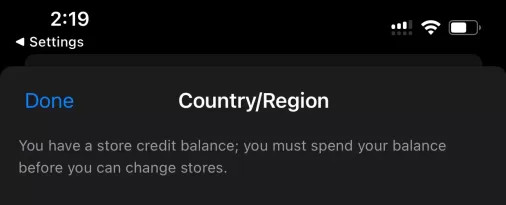
În plus, te rugăm să fii atent când schimbi țara ID-ului tău Apple. Nu schimba țara ID-ului Apple aleatoriu sau frecvent, deoarece acest lucru ar putea duce la blocarea ID-ului Apple și la inactivitatea acestuia.
Partea 2. Cum să schimbi țara pentru ID-ul Apple
1. Schimbați țara ID-ului Apple pe iPhone/iPad
Această metodă oferă o soluție directă și necomplicată. Puteți obține rapid rezultatul dorit ajustând setările de țară/regiune ale ID-ului Apple al iPhone-ului sau iPad-ului dvs. direct pe dispozitiv. Mai jos, am subliniat pașii detaliați pentru a vă ghida prin proces, asigurând o tranziție fără probleme către țara sau regiunea preferată.
Atingeți Setări pictograma, apoi selectați numele contului dvs. Apoi, optează pentru Media și achiziții. Continuați atingând Vezi contul, care vă va solicita să vă conectați.

Navigheaza catre Țara/Regiune și selectați Schimbați țara sau regiunea. Alegeți noua țară și regiune, apoi atingeți pentru a confirma.
Examinați termeni si conditii, și atingeți De acord în colțul din dreapta sus. În cele din urmă, atingeți De acord din nou pentru a confirma selecția.

2. Modificați țara ID-ului Apple pe computer
Pe lângă schimbarea adresei ID-ului Apple pe iPhone sau iPad, aveți și opțiunea de a face acest lucru folosind computerul prin iTunes. Mai jos este o schiță a pașilor pentru a afla cum să schimbați țara ID-ului Apple pe computer.
Începeți prin a activa iTunes pe computer, apoi continuați să lansați aplicația.
Navigați în partea de sus a paginii și localizați Cont opțiune. Din lista derulantă care apare, selectați Setările contului.
Conectați-vă folosind acreditările Apple ID și accesați pagina de informații despre cont. Click pe Schimbați țara sau regiunea și selectați noua țară sau regiune dorită din opțiuni.

Schimbați regiunea Apple ID pe web
Dacă nu ați pregătit o plată validă pentru noua regiune, puteți schimba regiunea Apple ID pe web. Spre deosebire de schimbarea din App Store, puteți seta cardul de credit ca fără nume și puteți schimba regiunea Apple ID cu succes fără o metodă de plată.
Accesați appleid.apple.com și conectați-vă cu ID-ul dvs. Apple.
Clic Informații personale în stânga și alegeți Țară / Regiune.
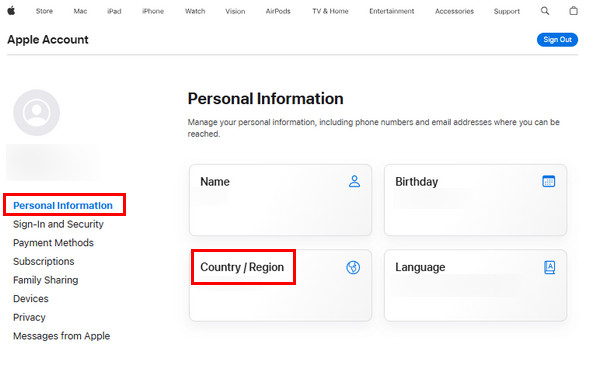
Faceți clic pe albastru Schimbați țara sau regiunea link. Apoi, completați țară/regiune, Modalitate de plată, și Adresa de transportÎn final, faceți clic pe Actualizați.
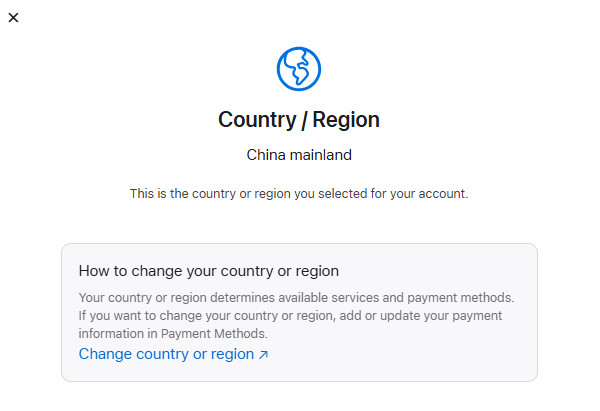
Poate doriți să știți:
Partea 3. Metodă alternativă pentru schimbarea în siguranță a ID-ului Apple
După cum am menționat anterior, modificarea regiunii Apple ID prezintă riscul de a fi interzisă. Prin urmare, dacă nu vă mutați într-o regiune nouă sau vă mutați temporar într-o regiune nouă, puteți elimina Apple ID-ul și vă puteți conecta cu un nou Apple ID din noua regiune. Și imyPass iPassGo oferă funcții perfecte pentru eliminarea ID-ului Apple de pe un iPhone fără o parolă.
Indiferent dacă ați uitat parola ID-ului Apple, trebuie să resetați iPhone-ul la setările din fabrică sau vă confruntați cu un ID Apple dezactivat, acest instrument rezolvă fără efort aceste probleme. Deosebit de util atunci când vindeți sau oferiți cadou dispozitivul, iPassGo asigură că informațiile dvs. personale rămân în siguranță. Fiabilitatea sa iese în evidență, ceea ce îl face alegerea ideală pentru a elimina fără efort ID-ul Apple, chiar și atunci când lucrați cu contul altcuiva. Puteți salva software-ul pe un computer Windows sau Mac.

Peste 4.000.000 de descărcări
Elimină ID-ul Apple pe toate versiunile de iOS, inclusiv cea mai recentă versiune iOS 26.
Ocoliți ID-ul Apple al altor dispozitive iOS, cum ar fi iPad și iPod.
Poate debloca Screen Time, backup iTunes și multe altele.
Securizat și nu ar compromite alte parole.
Întrebări frecvente.
-
De ce nu îmi pot schimba țara ID-ului Apple?
Apple restricționează schimbările de țară dacă aveți abonamente active, solduri restante sau ID-ul dvs. Apple este asociat cu Family Sharing. Rezolvați aceste probleme prin anularea abonamentelor, stabilirea plăților sau părăsind Family Sharing.
-
Există o limită pentru schimbarea țării ID-ului Apple?
Da, Apple permite schimbarea țării ID-ului Apple o dată la 90 de zile. Modificările frecvente pot fi restricționate pentru a preveni utilizarea greșită.
-
Cât durează să schimbi țara ID-ului Apple?
Procesul este de obicei rapid, oferind acces imediat la conținutul specific regiunii. Cu toate acestea, pot fi necesare verificări suplimentare în anumite cazuri, extinzând procesul până la maximum 24 de ore. Aceste protecții asigură securitatea contului dvs. și contribuie la o tranziție fără probleme.
Concluzie
Schimbarea regiunii ID-ului Apple oferă flexibilitate și acces la conținut specific regiunii. Indiferent dacă optați pentru metode mobile sau desktop prin iTunes, procesul simplu asigură o tranziție fără probleme către zona preferată. Urmând pașii subliniați și utilizând instrumentele adecvate, puteți cu ușurință schimbați regiunea ID-ului Apple pentru a debloca funcții noi și pentru a vă bucura de o experiență personalizată. Descoperiți versatilitatea dispozitivului dvs. Apple, explorând posibilitățile care vin odată cu schimbarea regiunii ID-ului dvs. Apple.
Soluții fierbinți
-
Deblocați iOS
- Revizuirea serviciilor gratuite de deblocare iCloud
- Ocoliți activarea iCloud cu IMEI
- Eliminați Mosyle MDM de pe iPhone și iPad
- Eliminați support.apple.com/iphone/passcode
- Revizuirea Checkra1n iCloud Bypass
- Ocoliți codul de acces pentru ecranul de blocare al iPhone
- Cum să faci Jailbreak iPhone
- Deblocați iPhone fără computer
- Ocoliți iPhone-ul blocat pentru proprietar
- Resetare din fabrică iPhone fără parola ID Apple
-
Sfaturi iOS
-
Deblocați Android
-
Parola Windows

